用ps教大家做动态shuibo水波
发布时间:2015-05-12 来源:查字典编辑
摘要:先上素材和效果素材效果先打开素材复制一份用你习惯的方法把图片中要动态水波纹的地方去掉,我就用擦皮擦的然后右下角点新建图层,再然后用矩形工具在...
先上素材和效果

素材

效果
先打开素材复制一份
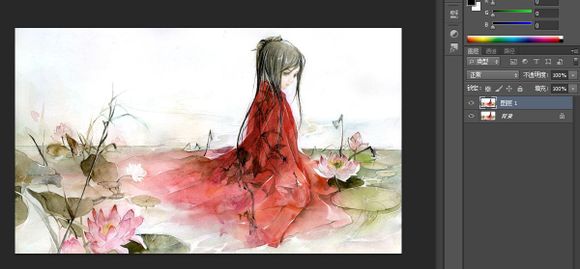
用你习惯的方法把图片中要动态水波纹的地方去掉,我就用擦皮擦的
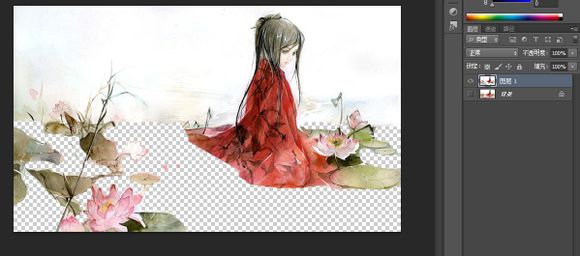
然后右下角点新建图层,再然后用矩形工具在空白层上画长条,这里有个方法就是画出一条然后切换选择工具按住Alt键向下拖就复制了

这个是做好后的样子,是不是像百叶窗

然后按快捷键ctrl+T 用自由变形,变形成这个样子
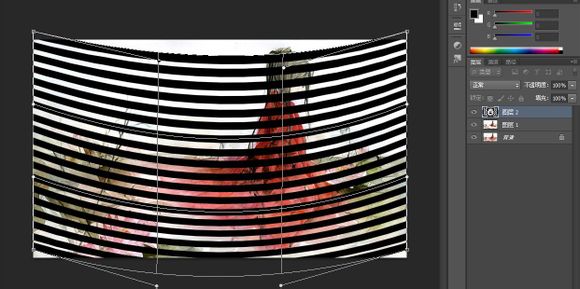
然后点击图层1,左手按住ctrl鼠标点击一下图层1出来一个选区,然后快捷键shift+ctrl+i就变成反选区,然后点到背景层复制【就是快捷键ctrl+j】,会出来图层3
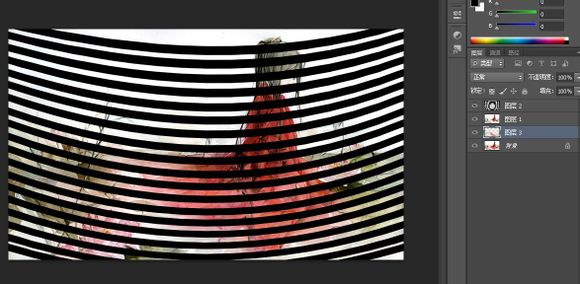
然后把图层1和图层3移动到上边选中俩图层用锁给锁起来,然后切换选择工具点这俩图层用键盘上的方向键下移2到3下【移动多了就变成大浪了】

然后在图层3和图层2之间按住ALT键鼠标点一下就变成这样了,这个好像叫【剪贴蒙板,我学PS只记快捷键不记名字的,效率永远排第一】
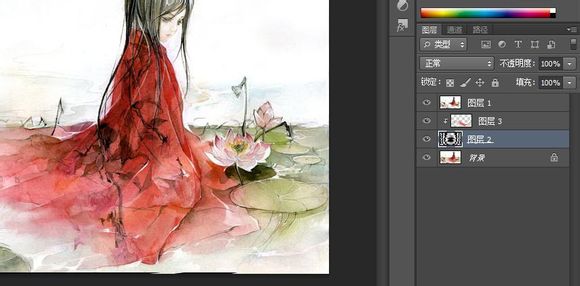
然后就是创建动画了,这里打开动画帧,里面有一个图层帧了,然后点那个复制就又会出来一个图层帧,在第二个图层帧,然后点右边图层2随便你用鼠标还是键盘往下移【这里在移动的过程中你会看到水波纹的效果】
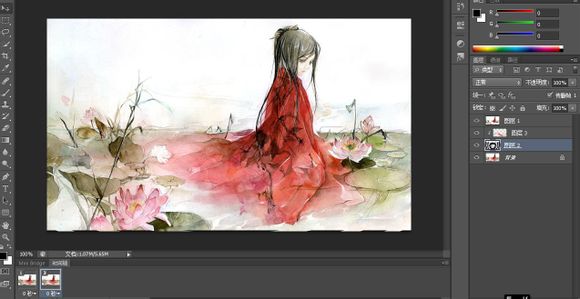
然后下边时间轴面板,图层帧1加个过度帧,这里随便多少我填的18,然后整个动画就做好了,再然后就输出来GIF格式就可以了,就完工了



